今天和大家分享一下关于对win8系统手动更新单一驱动程序设置的方法,在使用win8系统的过程中经常不知道如何去对win8系统手动更新单一驱动程序进行设置,有什么好的办法去设置win8系统手动更新单一驱动程序呢?在这里小编教你只需要1、首先打开计算机管理窗口,然后鼠标右击想要更新的设备,选择“更新驱动程序软件”选项; 2、在弹出来的窗口中选择“浏览计算机以查找驱动程序软件”项;就搞定了。下面小编就给小伙伴们分享一下对win8系统手动更新单一驱动程序进行设置的详细步骤:
1、首先打开计算机管理窗口,然后鼠标右击想要更新的设备,选择“更新驱动程序软件”选项;

2、在弹出来的窗口中选择“浏览计算机以查找驱动程序软件”项;

3、接着点击“浏览”按钮选择解压出来的文件夹,然后点击下一步按钮;
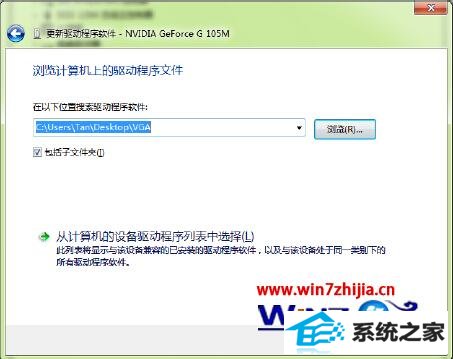
4、然后搜索安装,系统就会提示安装成功了。

系统下载推荐
本站发布的系统与软件仅为个人学习测试使用,不得用于任何商业用途,否则后果自负,请支持购买微软正版软件!
Copyright @ 2022 win10 64位系统版权所有